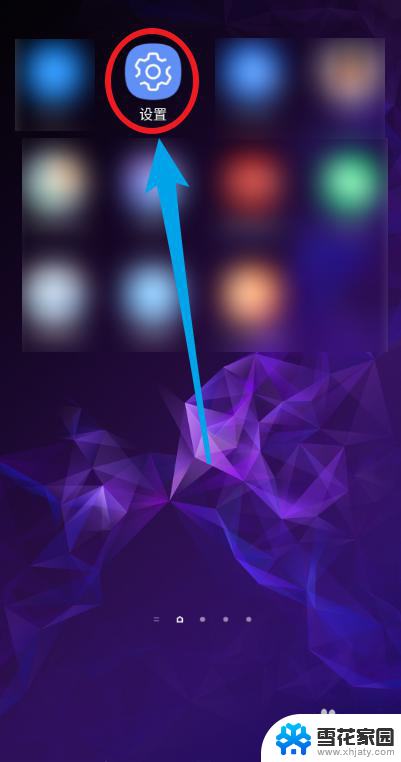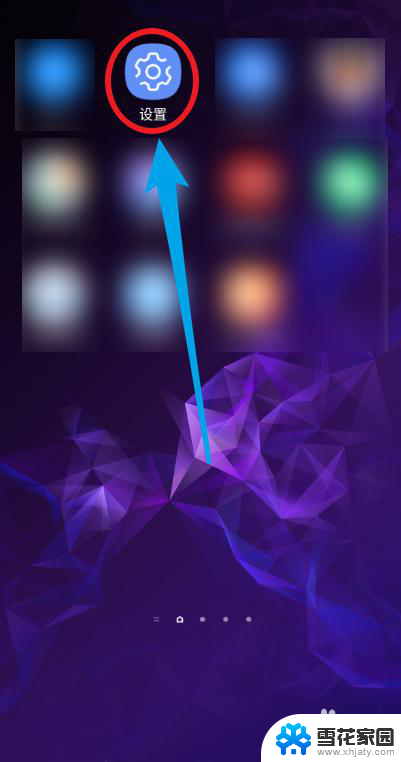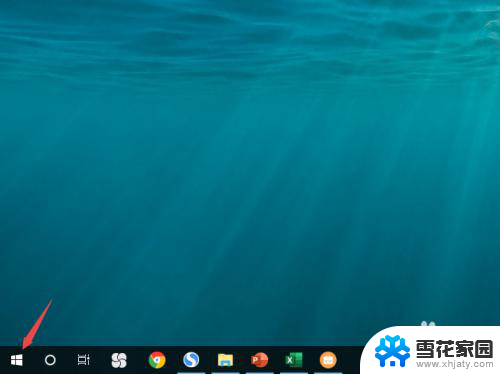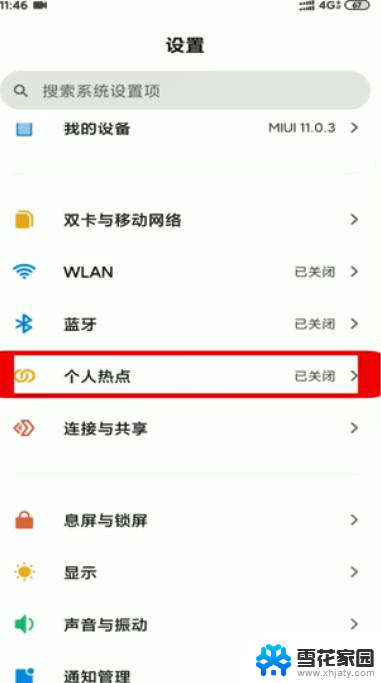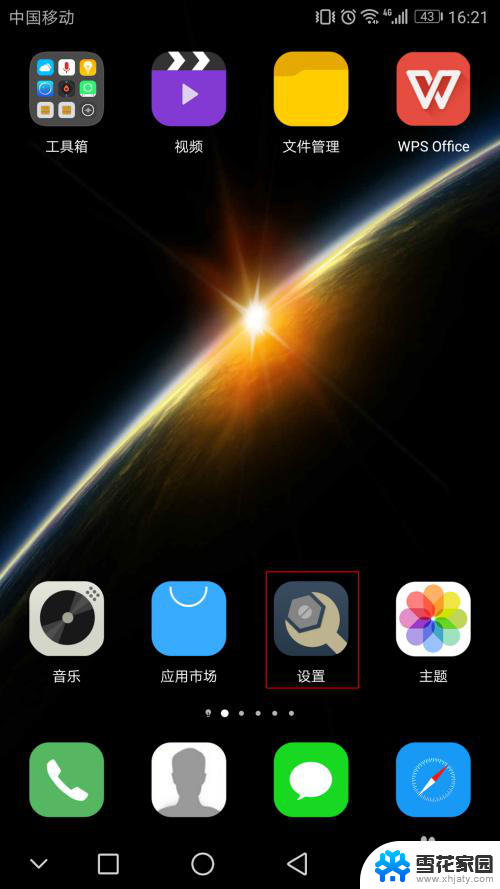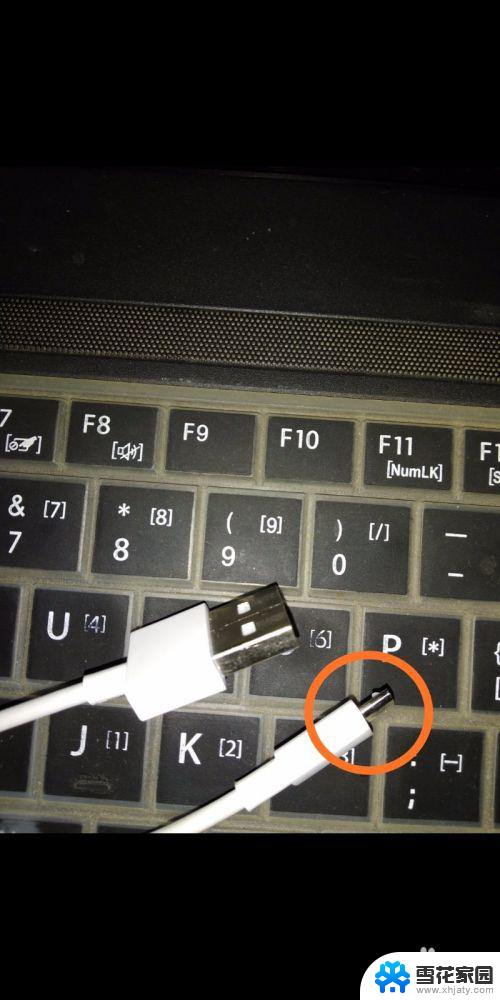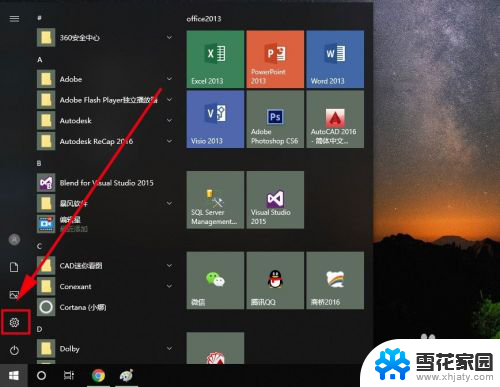如何用手机连接电脑wifi 手机已连接wifi如何共享给电脑
更新时间:2024-07-13 15:50:21作者:yang
随着科技的发展,手机已经成为我们生活中不可或缺的一部分,连接电脑wifi是我们常常需要操作的一个步骤,而有时候我们也需要将手机已连接的wifi分享给电脑使用。我们应该如何来实现这个操作呢?接下来就让我们一起来了解一下如何用手机连接电脑wifi,并将已连接的wifi分享给电脑的方法吧。
具体方法:
1.打开手机,找到主页的【设置】图标

2.点击【连接】选项,包括wifi等
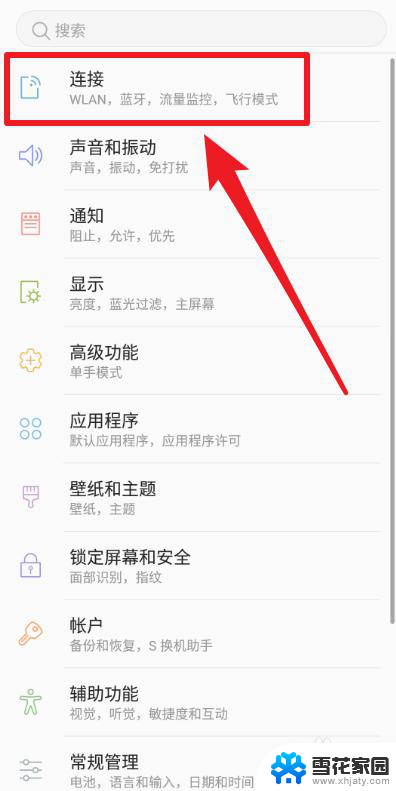
3.选择【移动热点和网络共享】选项
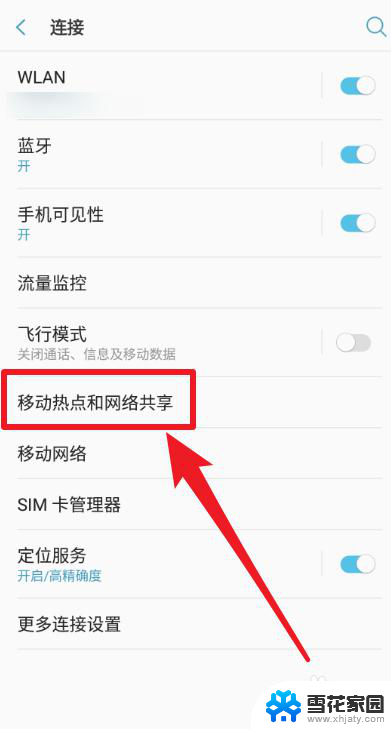
4.选择【USB网络共享】选项
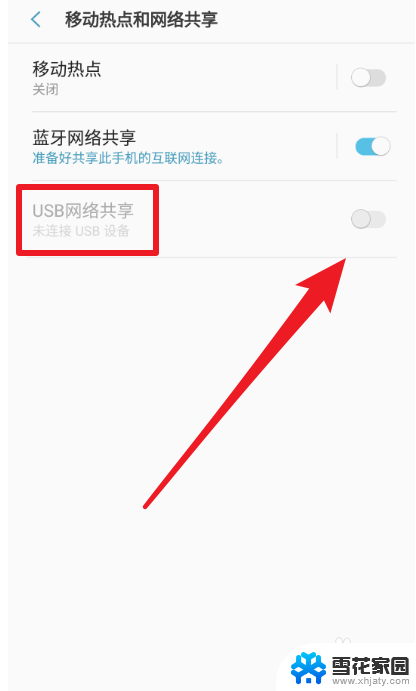
5.将手机的USB数据线连接到笔记本电脑,然后点击使其设置为使能
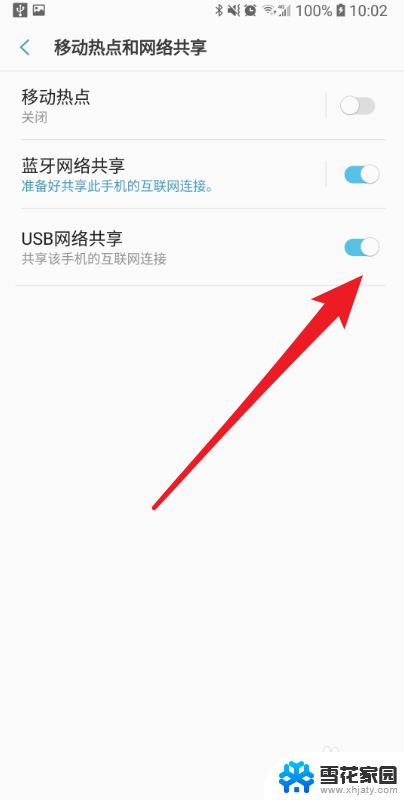
6.然后笔记本电脑会自动连接到手机的wifi,并在右下角显示对应的图标
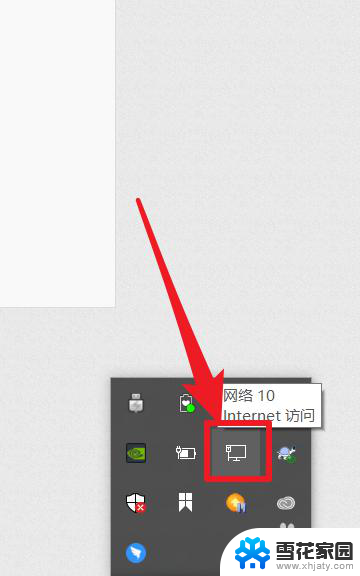
以上就是如何用手机连接电脑wifi的全部内容,如果你遇到这种情况,可以尝试按照以上方法解决,希望这些方法对你有所帮助。